Ištaisykite „uTorrent“, įstrigusią prisijungiant prie bendraamžių
Įvairios / / November 28, 2021
Ar esate didelis filmų, internetinių serialų ar žaidimų gerbėjas? Galbūt žinote apie „uTorrent“, kuris yra dažniausiai naudojamas „BitTorrent“ klientas, leidžiantis be vargo atsisiųsti filmus, žaidimus ar žiniatinklio serialus. Dažniausiai „uTorrent“ veikia sklandžiai, be jokių problemų. Tačiau kai kurie vartotojai, bandydami atsisiųsti failą, gali susidurti su „uTorrent, įstrigusio prisijungiant prie bendraamžių“ klaida arba kitomis atsisiuntimo problemomis.
Neprisijungimo prie bendraamžių klaida reiškia, kad negalite atsisiųsti failo iš „uTorrent“ dėl nežinomų priežasčių. Prieš tęsdami sprendimus, įsitikinkite, kad turite stabilų interneto ryšį. Be to, atlikdami greičio testą taip pat galite patikrinti, ar gaunate tinkamą interneto greitį. Užtikrinę stabilų interneto ryšį, galite vadovautis mūsų vadovu ištaisykite „uTorrent“ neatsisiuntimo problemą.

Turinys
- 7 būdai, kaip pataisyti „uTorrent“ neprisijungiantį prie bendraamžių
- 1 būdas: patikrinkite interneto ryšį
- 2 būdas: leiskite uTorrent per ugniasienę
- 3 būdas: tinkamai sukonfigūruokite „uTorrent“ nustatymus
- 4 būdas: įgalinkite prievado persiuntimo parinktį „uTorrent“.
- 5 būdas: naudokite VPN programinę įrangą
- 6 būdas: atlikite konfigūracijos testus naudodami „uTorrent“.
- 7 būdas: suraskite kitas torrent svetaines
7 būdai, kaip pataisyti „uTorrent“ neprisijungiantį prie bendraamžių
Mes išvardijame keletą metodų, kuriuos galite naudoti norėdami ištaisyti „uTorrent“ klaidą. Kartais taip pat galite susidurti su klaida „uTorrent“, kai jos netinkamai sukonfigūruojate. Todėl patikrinkite šiuos metodus, kad ištaisytumėte „uTorrent“ klaidą.
Priežastys, kodėl „uTorrent“ įstrigo prisijungiant prie bendraamžių
Gali būti įvairių priežasčių, kai atsisiunčiate failą iš „uTorrent“ susiduriate su prisijungimo prie kolegų klaida. Kai kurios šios klaidos priežastys yra šios:
- Gali būti, kad interneto ryšys yra nestabilus.
- Gali būti, kad jūsų antivirusinė programinė įranga blokuoja atsisiuntimą.
- Gali būti, kad atsisiunčiate neveikiantį failą arba failo nebegalima atsisiųsti.
- Norint atsisiųsti konkrečius „uTorrent“ failus, gali tekti naudoti VPN programinę įrangą.
1 būdas: patikrinkite interneto ryšį
Pirmas dalykas, kurį turėtumėte ieškoti, yra tai, ar gaunate stabilų interneto ryšį. Jei ryšys nestabilus, greičiausiai gausite a „Ryšys su bendraamžiais“ klaida atsisiunčiant failą. Galite iš naujo paleisti maršruto parinktuvą ir atlikti sistemos greičio testą.
2 būdas: leiskite uTorrent per ugniasienę
Tavo Windows ugniasienė arba jūsų antivirusinė programa gali blokuoti arba sukelti trikdžius atsisiunčiant uTorrent failą. Jei jūsų sistemoje yra trečiosios šalies antivirusinės programinės įrangos, ji gali pakeisti kompiuterio ar nešiojamojo kompiuterio nustatymus. Tokiu atveju turite rankiniu būdu leisti „uTorrent“ apeiti šiuos apribojimus per „Windows“ užkardą.
1. Spustelėkite pradžios meniu ir įveskite Windows ugniasienė paieškos juostoje.
2. Pasirinkite ir atidarykite ugniasienę ir tinklo apsaugą iš paieškos rezultatų.
3. Dabar spustelėkite Leisti programai per užkardą nuoroda.

4. Atsidarys naujas langas; spustelėkite Pakeisti nustatymus.
5. Slinkite žemyn ir sąraše raskite uTorrent. Tačiau jei negalite rasti uTorrent sąraše, spustelėkite leisti kitą programą.
6. Galiausiai spustelėkite ir viešųjų, ir privačių raktų žymimąjį laukelį. Spustelėkite Gerai apačioje, kad išsaugotumėte naujus nustatymus.

7. Viskas; patikrinkite, ar galite atsisiųsti failą iš „uTorrent“, ar ne.
Taip pat skaitykite:15 geriausių galimų „uTorrent“ alternatyvų
3 būdas: tinkamai sukonfigūruokite „uTorrent“ nustatymus
Taip pat galite susidurti su klaida „jungiantis su bendraamžiais“, jei netinkamai sukonfigūruosite nustatymus. Todėl į pataisyti uTorrent neatsisiunčia, galite keisti nustatymus atlikdami šiuos veiksmus.
1. Paleisti uTorrent kompiuteryje ar nešiojamajame kompiuteryje.
2. Spustelėkite ant Parinkčių skirtukas iš viršutinio kairiojo ekrano kampo ir pasirinkite Parinktys iš išskleidžiamojo meniu.

3. Spustelėkite BitTorrent iš skydelio lango kairėje.
4. Taikant protokolo šifravimą, spustelėkite išskleidžiamąjį meniu šalia Išeinantis.
5. Dabar pakeiskite nustatymą iš išjungta į priverstinį meniu pasirinkę Forced parinktį.
6. Galiausiai spustelėkite Gerai, kad išsaugotumėte pasikeitimai.

Dabar patikrinkite, ar jūsų „uTorrent“ failai ir toliau atsisiunčiami be prisijungimo prie kolegų klaidos. Tačiau jei vis tiek negalite ištaisyti „uTorrent“, įstrigo prisijungus prie bendraamžių, galite išbandyti kitus metodus.
4 būdas: įgalinkite prievado persiuntimo parinktį „uTorrent“.
Jei nė vienas iš aukščiau pateiktų metodų jums netinka, galite įjungti prievado persiuntimo parinktį savo kompiuteryje arba nešiojamajame kompiuteryje. Kadangi uTorrent reikia atvirų tinklo prievadų, kad būtų galima leisti įeinantį ir išeinantį srautą, prievadų persiuntimo įjungimas padės BitTorrent prievadams nukreipti srautą į jūsų kompiuterį. Panašiai jis nukreips srautą iš jūsų kompiuterio į „BitTorrent“ prievadus. Tai leidžia „uTorrent“ gauti stabilų ryšį. Todėl prievado persiuntimo įjungimas gali padėti pataisyti uTorrent neprisijungiantį prie bendraamžių:
1. Paleiskite uTorrent ir spustelėkite skirtuką Parinktys iš viršutinio kairiojo ekrano kampo.
2. Spustelėkite Parinktys.

3. Pasirinkite Ryšys iš kairiojo skydelio.
4. Dabar spustelėkite žymimąjį laukelį šalia toliau nurodytų parinkčių. Norėdami gauti informacijos, galite patikrinti ekrano kopiją:
- Įgalinti UPnP prievado susiejimą.
- Įgalinti NAT-PMP prievado susiejimą.
5. Papildyti Windows ugniasienės išimtis.
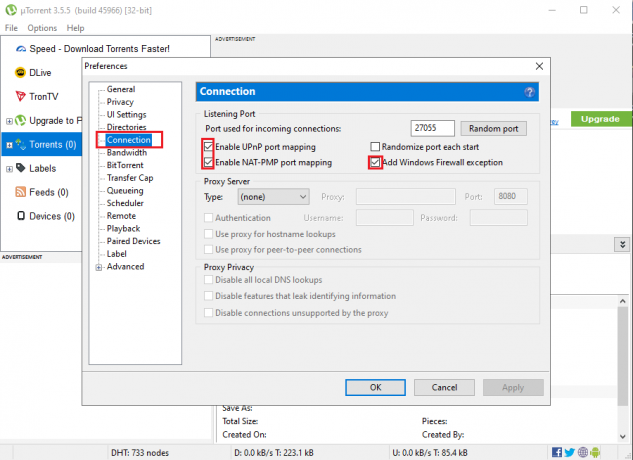
6. Galiausiai spustelėkite Gerai, kad išsaugotumėte pasikeitimai.
Patikrinkite, ar failai pradedami atsisiųsti be ekrane rodoma klaida „jungiantis su bendraamžiais“.
5 būdas: naudokite VPN programinę įrangą
Norėdami apeiti apribojimus, galite naudoti VPN programinę įrangą, nes jūsų IPT gali apriboti tam tikrą „uTorrent“ srautą. Kita priežastis, kodėl atsisiunčiant failus galite susidurti su „jungimosi su bendraamžiais“ klaida, yra netinkamas naudojimas VPN teikėjas. Yra tikimybė, kad jūsų naudojama VPN programinė įranga blokuoja „BitTorrent“ ryšius. Todėl turite pasirinkti patikimą ir suderinamą VPN, kuris gali padėti apeiti apribojimus.
Be to, dar vienas VPN programinės įrangos naudojimo pranašumas yra tai, kad galite anonimiškai atsisiųsti torrent failus neatskleisdami savo IP adreso. Rekomenduojame naudoti šią VPN programinę įrangą.
Šiaurės VPN: Tai viena geriausių VPN programinės įrangos rinkoje. Tai leidžia saugiai naršyti internete išlaikant savo IP adresą privatų. Galite lengvai bendrinti ir atsisiųsti „uTorrent“ failus be jokių apribojimų. Jūs gaunate neribotą saugumą su nuostabiu šifravimu. Prieš pasirinkdami aukščiausios kokybės planą, galite pasirinkti 7 dienų nemokamą bandomąją versiją.
Taip pat skaitykite:Kaip nustatyti VPN sistemoje „Windows 10“.
6 būdas: atlikite konfigūracijos testus naudodami „uTorrent“.
Jei negalite pataisykite „uTorrent“ įstrigusį ryšį su bendraamžiais, greičiausiai taip yra dėl netinkamos „uTorrent“ nustatymų konfigūracijos. Todėl, norėdami ištaisyti prisijungimo prie bendraamžių klaidą, galite atlikti greitą konfigūracijos testą, kad „uTorrent“ galėtų automatiškai koreguoti nustatymus.
1. Paleiskite „uTorrent“ ir spustelėkite Parinkčių skirtukas iš viršutinio kairiojo ekrano kampo.
2. Eikite į Sąrankos vadovas.

3. Atsidarys naujas langas; spustelėkite žymimąjį laukelį šalia Bandwidth and Network.
4. Dabar spustelėkite Vykdykite testus iš lango ekrano apačios vidurio.

5. Pamatysite rezultatus ir nustatykite problemą skyriuje Pralaidumas ir tinklas.
6. Pagaliau tu gali spustelėkite išsaugoti ir uždarykite apatiniame dešiniajame ekrano kampe, kad išsaugotumėte naujus pakeitimus.
Viskas; „uTorrent“ automatiškai sukonfigūruos savo nustatymus ir ištaisys „uTorrent“ neatsisiuntimo ar kitas klaidas.
7 būdas: suraskite kitas torrent svetaines
Jei nė vienas iš pirmiau minėtų metodų neveikia ir vis tiek negalite pataisyti, kad uTorrent neatsisiunčiama, tikriausiai taip yra dėl negyvo uTorrent failo (be sėklų), kurį bandote atsisiųsti.
Dažniausiai užduodami klausimai (DUK)
Q1. Kaip praleisti ryšį su bendraamžiais?
Norėdami praleisti arba sustabdyti „uTorrent“ prisijungimą prie bendraamžių, turite užtikrinti, kad interneto ryšys būtų stabilus. Viena dažniausių priežasčių, kodėl atsisiunčiant „uTorrent“ failus nepavyksta prisijungti prie bendraamžių, yra klaida tikriausiai todėl, kad jūsų antivirusinė programinė įranga arba „Windows“ užkarda gali neleisti jums atsisiųsti torrent failus. Turite rankiniu būdu leisti „uTorrent“ apeiti šiuos apribojimus naudodami „Windows“ užkardą. Galite vadovautis mūsų visu vadovu, kad išspręstumėte, kaip „uTorrent“ neprisijungia prie bendraamžių.
Q2. Kaip pataisyti, kad „uTorrent“ neatsako?
Norėdami ištaisyti, kad uTorrent neatsako, įsitikinkite, kad neatsisiunčiate negyvo failo. Tačiau jei „uTorrent“ visiškai nereaguoja, galite atlikti šiuos pataisymus.
- Iš naujo paleiskite „uTorrent“ naudodami užduočių tvarkyklę savo sistemoje.
- Leisti uTorrent per Windows ugniasienę.
- Iš naujo įdiekite programą.
- Ištrinkite atsisiunčiamus failus, nes dėl šių failų „uTorrent“ gali nereaguoti.
Q3. Kodėl mano „uTorrent“ įstrigo prisijungdamas prie bendraamžių?
Jei jūsų „uTorrent“ failas užstringa prisijungdamas prie bendraamžių, greičiausiai taip yra todėl, kad atsisiunčiate neveikiantį failą. Norėdami išspręsti problemą, galite ieškoti kito failo, kurį norite atsisiųsti.
Rekomenduojamas:
- Pataisymas Nepavyko sukurti namų grupės „Windows 10“.
- Kaip sugrąžinti ne ekrano langą į darbalaukį
- Rodyti profilio nuotrauką mastelio keitimo susitikime, o ne vaizdo įraše
- 20 geriausių torrent paieškos sistemų
Tikimės, kad šis vadovas buvo naudingas ir jums tai pavyko ištaisykite „uTorrent“ įstrigusį prisijungimo prie bendraamžių problemą. Jei vis dar turite klausimų dėl šio straipsnio, nedvejodami paklauskite jų komentarų skiltyje.



